Hogyan készítsek riportokat?




A riportokat javasolt CSV-fájlba vagy adatbázisba menteni, mert ezekkel a formátumokkal a legegyszerűbb dolgozni. A HTML és MHTML akkor lehet hasznos, ha csak egy riportra van szükségünk vagy böngészőben akarjuk megjeleníteni az adatokat, de igény szerint választhatunk a további támogatott riportformátumok közül is.
Ahhoz hogy használható és könnyen kezelhető leltárt tudjunk fenntartani, érdemes ügyelni a következő szabályokra a riportok készítésekor.
- A riportok mindig azonos nyelvűek legyenek, vagyis egy adott nyelvű riportokat tartalmazó adatbázisba ne keverjünk másik nyelven generált riportot. (A riportok nyelve alapértelmezés szerint az AIDA64 felhasználói felületének nyelve, de a /LANGXX kapcsolóval más nyelv is beállítható.)
- Ugyanez érvényes a Windows nyelvi beállítására is. Fontos, hogy egy adott számítógépen mindig azonos nyelvi beállítással készüljenek a riportok.
- Ügyeljünk arra, hogy mindig azonos összetevőkről készítsünk riportokat, azaz azonos profilt használjunk a riportokhoz. Ha különböző profilokat szeretnénk használni, akkor az eltérő profilú riportokat tároljuk külön.
- Automatikus riportkészítésnél használjuk a /LANGXX kapcsolót, illetve a kívánt profilparamétert (/ALL, /SUM, /SW, /HW, /BENCH, /AUDIT, /CUSTOM), így elkerülhetjük a nyelvek és a riportprofilok kavarodásait.
Ezek a szempontok mind befolyásolják a leltárunk pontosságát. Ügyeljük ezek betartására annak érdekében, hogy a változáskezelő valóban a tényleges változásokat mutassa csak.
A /LANGXX kapcsoló használata esetén válasszuk ki a kívánt nyelvnek megfelelő kétbetűs nyelvkódot, és írjuk azt az „xx” helyére:
|
|
|
Pl. aida64.exe /R /DATABASE /AUDIT /SAFE /LANGHU
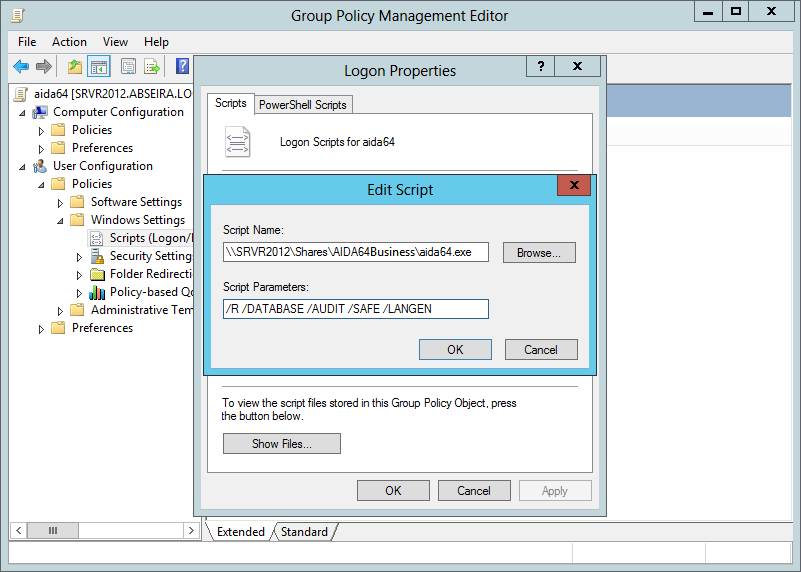
In this example, AIDA64 will create general audit reports in English and saves them to a preconfigured database, running in safe mode. In this case, it won't be a problem if we happen to change the GUI language while using AIDA64, as it will load with the GUI language set in the command-line option when creating reports.
We used the /AUDIT report profile here. If we decide to use a different report profile later, AIDA64 Change Manager will detect several “false” changes. To avoid this, we better create a new database for each report profile, or create separate folders for them if we load the reports from CSV files.
For a detailed guide on how to set up a database in AIDA64, click here !